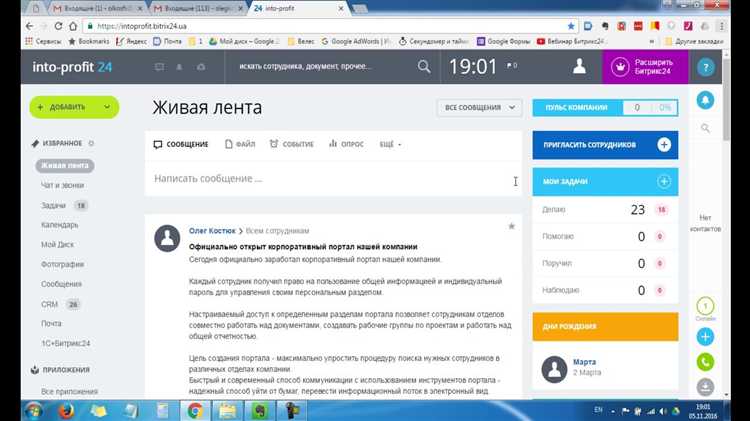
Поддомены в Битрикс используются для реализации многоязычных сайтов, регионального таргетинга, мультимагазинов и других задач, где важно разделить контент по логическим блокам. Например, для интернет-магазина целесообразно создать поддомены по городам: kazan.site.ru, ekb.site.ru, при этом каждая подструктура будет иметь собственную настройку и контент.
В Битрикс поддержка поддоменов реализуется через механизм сайтов внутри одного проекта. Каждый поддомен – это отдельный сайт в административной панели, с привязкой к своей директории и настройками. Важно: перед созданием поддоменов необходимо внести изменения в DNS-записи и файл конфигурации веб-сервера (например, nginx или Apache), чтобы они обрабатывали поддомены корректно.
В этой инструкции рассматривается полный цикл настройки: от добавления записей в DNS до регистрации сайта в Битрикс и настройки правил маршрутизации. Также будут затронуты особенности работы с шаблонами, кешированием и автоматическим определением поддомена в коде.
Создание поддоменов в Битрикс: пошаговая инструкция
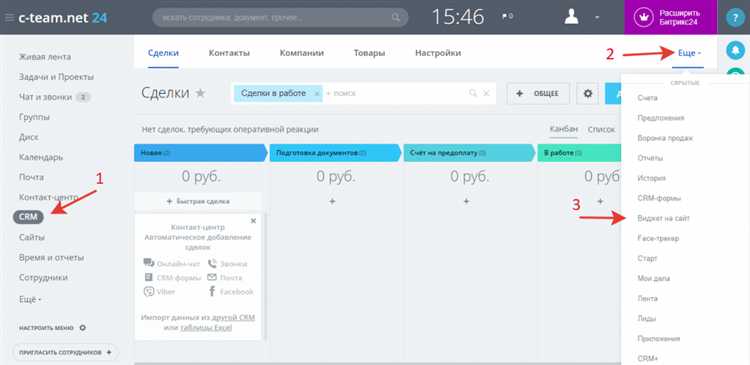
1. Откройте административную панель хостинга и добавьте новый поддомен. В разделе «Домены» или «Поддомены» укажите имя поддомена (например, shop.site.ru) и путь к папке, где будут размещаться файлы сайта. Убедитесь, что путь уникален и не совпадает с основным сайтом.
2. Создайте новую папку на сервере, соответствующую указанному пути. Скопируйте в неё файлы основного сайта или разверните отдельную установку Битрикс, если требуется независимый функционал.
3. В панели управления Битрикс перейдите в раздел «Настройки» → «Настройки продукта» → «Сайты» → «Список сайтов». Нажмите «Добавить сайт» и укажите идентификатор (например, s2), доменное имя поддомена (shop.site.ru), корневую папку и язык.
4. Установите шаблон сайта для поддомена. Перейдите в «Настройки» → «Шаблоны сайтов», создайте условие по доменному имени и укажите путь к шаблону. Пример условия: CSite::InDir('/shop/').
5. Настройте маршруты и привязку компонентов. В шаблоне укажите нужные компоненты и проверьте корректность их работы на поддомене. Если используется ЧПУ, проверьте файлы .htaccess и urlrewrite.php.
6. Очистите кеш: «Настройки» → «Производительность» → «Очистка кеша». Проверьте отображение сайта по поддомену в браузере. Если сайт не открывается, проверьте DNS-запись и путь к директории.
Настройка поддомена на стороне хостинга
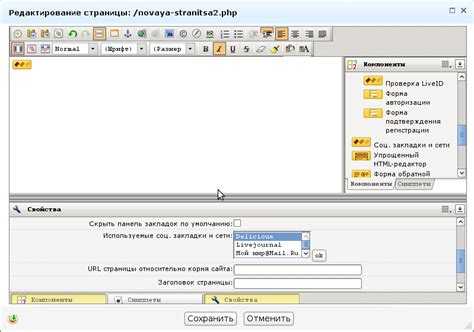
Перед созданием поддомена в Битрикс необходимо корректно настроить его на уровне хостинга. Ниже приведена последовательность действий для популярных панелей управления.
- Перейдите в панель управления хостингом (например, cPanel, ISPmanager, DirectAdmin).
- Откройте раздел «Домены» или «Поддомены» в зависимости от панели.
- Выберите основной домен, к которому будет привязан поддомен.
- Укажите имя поддомена (например,
shop, если нужно создатьshop.example.com). - Укажите путь к директории, где будут храниться файлы поддомена. Для Битрикс это может быть либо новая папка, либо та же, что и у основного сайта, если используется единая копия системы.
- Сохраните изменения и дождитесь, пока DNS-записи обновятся (обычно до 15 минут, но может занять до 24 часов).
Дополнительно проверьте наличие A-записи или CNAME-записи в DNS-настройках:
- Если используется A-запись – укажите IP-адрес сервера, совпадающий с основным сайтом.
- Если используется CNAME-запись – укажите основной домен (например,
example.com.).
После настройки проверьте доступность поддомена в браузере. Если сайт не открывается, выполните очистку DNS-кеша на локальном компьютере и повторите проверку через режим инкогнито.
Добавление поддомена в панель управления сайтом
Перейдите в административную панель Битрикс и откройте раздел Настройки → Сайты → Список сайтов. Нажмите Добавить сайт.
В поле Идентификатор сайта укажите уникальный символьный код, например sub1. В поле Название сайта – отображаемое имя для админки. Укажите Активность: включено.
В поле Домены добавьте поддомен в формате subdomain.example.com без протокола. Убедитесь, что DNS-запись поддомена уже создана у хостинг-провайдера и указывает на IP-адрес сервера.
Выберите Корневую папку, например /subdomain/. Она должна существовать в структуре сайта или быть создана вручную. Укажите шаблон сайта, кодировку и язык по аналогии с основным сайтом.
Сохраните изменения. После этого система будет распознавать поддомен как отдельный сайт. Для корректной работы добавьте в .htaccess или веб-сервер правило, перенаправляющее запросы поддомена в нужную папку.
Создание нового сайта в настройках Битрикс
Перейдите в административную панель Битрикс: Настройки → Настройки продукта → Сайты → Список сайтов.
Нажмите кнопку Добавить сайт. В появившейся форме укажите:
Код сайта (ID): уникальный символьный идентификатор, например, s2. Используется для программной привязки настроек и шаблонов.
Имя сайта: отображается в панели управления. Пример: «Магазин в Германии».
Сайт по умолчанию: отметьте галочкой только в случае, если этот сайт должен обрабатываться по умолчанию при отсутствии точного совпадения по домену.
Домены: добавьте основной и дополнительные доменные имена, через перенос строки. Например: de.example.com.
Папка сайта: задайте путь, с которого начинается обработка запросов, например, /de/. Это критически важно для корректного отображения сайта.
Шаблоны сайта: добавьте шаблон оформления. Нажмите Добавить условие, укажите CONDITION – например, CSite::InDir('/de/'), и выберите шаблон. Это определяет, когда применяется тот или иной шаблон.
Сохраните изменения. Новый сайт появится в списке. Для активации поддомена требуется соответствующая настройка DNS и веб-сервера (например, создание виртуального хоста в Apache или конфигурации Nginx).
Привязка поддомена к созданному сайту

Откройте административную панель хостинга и перейдите в раздел управления доменами. Создайте поддомен, указав его имя (например, shop.example.ru) и выбрав корневую директорию, соответствующую нужному сайту в структуре проекта.
Убедитесь, что DNS-запись типа A или CNAME для поддомена корректно добавлена. В большинстве случаев указывайте IP-адрес сервера (для A-записи) или основной домен (для CNAME). Обновление DNS может занять до 24 часов.
В административной панели Битрикс перейдите в Настройки → Сайты → Список сайтов. Выберите нужный сайт или создайте новый, если он ещё не добавлен. В поле «Домены» укажите имя поддомена (например, shop.example.ru) и сохраните изменения.
Проверьте, что в файле .settings.php или urlrewrite.php (в зависимости от конфигурации проекта) присутствует корректная маршрутизация для поддомена. Это особенно важно при использовании многосайтовости на одном ядре.
Очистите кэш через административную панель или вручную, удалив содержимое папки /bitrix/cache/, чтобы настройки применились без задержек.
После привязки откройте поддомен в браузере и убедитесь, что отображается нужный сайт, а структура URL и ссылки работают корректно.
Настройка шаблонов и дизайна для поддомена
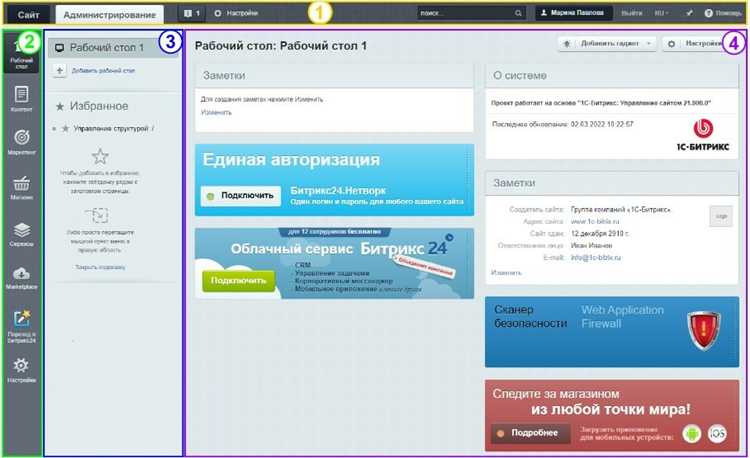
Для разделения внешнего вида основного сайта и поддомена в Битрикс требуется создать отдельный шаблон сайта. В административной панели перейдите в раздел «Настройки» → «Настройки продукта» → «Сайты» и выберите нужный поддомен.
Создайте копию базового шаблона, присвоив ей уникальное имя. Например, если основной шаблон называется site_template, новая копия может быть site_template_subdomain. Это позволит внести изменения без риска повлиять на основной сайт.
Шаблоны хранятся в папке /bitrix/templates/. Внутри новой папки создайте или отредактируйте файлы header.php, footer.php и style.css для изменения структуры и стилей поддомена. Для загрузки дополнительных ресурсов используйте функцию Asset::getInstance(), чтобы избежать конфликтов с основным сайтом.
В админке поддомена укажите созданный шаблон как активный. Это делается в настройках сайта, в разделе «Шаблон сайта». После этого поддомен будет использовать свой дизайн.
Для адаптации дизайна под разные устройства применяйте медиа-запросы в файле style.css шаблона поддомена. Для динамического изменения элементов используйте JavaScript в файле script.js, подключаемом только к поддомену.
Рекомендуется использовать независимые от основного сайта настройки цвета, шрифтов и логотипа, чтобы визуально разграничить проекты. Для этого задавайте параметры через отдельный файл template_styles.css внутри шаблона поддомена.
Если требуется изменить структуру меню, создайте новый компонент меню или настройте существующий с помощью параметра MENU_TYPE, указывающего на меню поддомена.
Для контроля кэширования применяйте отдельные настройки в /bitrix/templates/site_template_subdomain/.settings.php, чтобы обновления шаблона отображались своевременно.
После внесения всех изменений обязательно очистите кэш сайта через административную панель или с помощью консольной команды php bitrix/modules/main/tools/clear_cache.php.
Настройка редиректов и правил обработки URL
Для корректной работы поддоменов в Битрикс необходимо настроить перенаправления и правила обработки URL, чтобы избежать дублирования контента и обеспечить правильное распределение запросов.
-
Редиректы в файле
.htaccessна уровне сервера Apache:- Для перенаправления с www на без www используйте:
RewriteCond %{HTTP_HOST} ^www\.example\.com$ [NC] RewriteRule ^(.*)$ https://example.com/$1 [R=301,L] - Для принудительного редиректа с основного домена на поддомен:
RewriteCond %{HTTP_HOST} ^example\.com$ [NC] RewriteRule ^(.*)$ https://sub.example.com/$1 [R=301,L] - Редиректы должны быть с кодом 301 для сохранения SEO веса.
- Для перенаправления с www на без www используйте:
-
Правила обработки URL в Битрикс:
- Создайте отдельный файл
.settings.phpили настройтеurlrewrite.phpв корне поддомена с учетом уникальных путей для каждого поддомена. - Используйте API Битрикс для обработки URL, например,
CMain::GetCurPage()для определения текущего адреса и маршрутизации. - Для каждого поддомена создайте отдельный компонент или настройте параметры существующих компонентов, чтобы они обрабатывали только релевантные страницы.
- Создайте отдельный файл
-
Тестирование и проверка:
- Проверьте корректность редиректов с помощью онлайн-инструментов или консольной команды
curl -I. - Убедитесь, что URL-адреса поддоменов корректно обрабатываются и не вызывают ошибок 404 или циклических редиректов.
- Мониторьте логи сервера для выявления нестандартных обращений и своевременного исправления настроек.
- Проверьте корректность редиректов с помощью онлайн-инструментов или консольной команды
Проверка работы поддомена и устранение типовых ошибок
Для проверки работы поддомена сначала выполните запрос в браузере по адресу ваш_поддомен.домен.ru. Если страница не загружается, выполните следующие шаги.
1. Проверка DNS-записей. Убедитесь, что в DNS настроена A-запись или CNAME для поддомена, указывающая на IP-адрес вашего сервера. Используйте команду nslookup ваш_поддомен.домен.ru или онлайн-сервисы для проверки корректности записи.
2. Проверка конфигурации сервера. На сервере проверьте, что виртуальный хост настроен для данного поддомена. В Apache это файл с директивой ServerName ваш_поддомен.домен.ru, в Nginx – блок server с соответствующим server_name. Ошибки конфигурации приведут к выдаче страницы по умолчанию или 404.
3. Кэширование и SSL. Очистите кэш браузера и CDN, если используется. Для HTTPS проверьте, что SSL-сертификат покрывает поддомен (SAN или отдельный сертификат). Ошибка сертификата отображается в браузере сразу.
4. Проверка логов сервера. Анализируйте логи ошибок (error.log) и доступа (access.log) для выявления причин отказов. Ошибки 403 указывают на проблемы с правами доступа, 500 – на внутренние ошибки сервера или скриптов.
5. Проверка файлов и прав. Убедитесь, что корневая папка поддомена содержит корректные файлы сайта и права доступа выставлены правильно: директории – 755, файлы – 644. Неправильные права приводят к ошибкам 403.
В случае, если поддомен доступен, но контент не соответствует ожиданиям, проверьте настройки Битрикс: в административной панели подтвердите привязку сайта к поддомену, настройте соответствующий шаблон и проверьте файл .settings.php.
Применение этих рекомендаций устранит большинство проблем с работой поддомена и обеспечит его стабильное функционирование.
Вопрос-ответ:
Что такое поддомен и зачем он нужен в Битрикс?
Поддомен — это дополнительный адрес в пределах основного домена, например, shop.example.com. В Битрикс его используют для разделения разных частей сайта или для создания отдельного ресурса с собственным дизайном и функционалом, сохраняя связь с главным доменом.
Какие шаги нужно выполнить для создания поддомена на хостинге с Битрикс?
Сначала необходимо зайти в панель управления хостингом и создать новый поддомен в разделе управления доменами. Затем указать корневую папку для поддомена, после чего можно установить или скопировать туда нужные файлы Битрикс. В конце проверяют корректность настроек DNS и работу поддомена через браузер.
Как настроить поддомен в админке Битрикс после его создания на хостинге?
В административной панели Битрикс надо зайти в раздел настройки сайта и добавить новый сайт, указав адрес поддомена. Также важно настроить шаблоны и права доступа для этого сайта, чтобы все компоненты работали корректно и отображались правильно при переходе на поддомен.
Можно ли использовать поддомены для разных языковых версий сайта на Битрикс?
Да, поддомены часто применяют для мультиязычных сайтов. Например, ru.example.com для русской версии и en.example.com для английской. В Битрикс это удобно реализуется через создание отдельных сайтов в админке с привязкой к нужным поддоменам и настройкой языков интерфейса и контента.
Какие возможные ошибки могут возникнуть при создании поддомена и как их избежать?
Частые проблемы связаны с неправильной настройкой DNS-записей, указанием неверной корневой папки или отсутствием необходимых разрешений на сервере. Чтобы избежать ошибок, стоит внимательно проверить все параметры в панели хостинга, а также удостовериться, что в Битрикс правильно добавлен новый сайт и настроены права доступа.
Как правильно настроить поддомен в системе Битрикс, чтобы он корректно работал на сайте?
Для создания поддомена в Битрикс сначала необходимо зайти в панель управления хостингом и добавить нужный поддомен в настройках DNS. После этого в административной части Битрикса следует прописать соответствующие правила для обработки запросов на этот поддомен. Обычно это делается через настройку виртуальных хостов или в файле .htaccess. Также важно проверить, что в корневой директории поддомена находятся необходимые файлы сайта или сделан правильный редирект на основную часть ресурса. Если все сделано верно, поддомен начнет работать без сбоев.
Какие ошибки могут возникнуть при создании поддомена в Битрикс и как их исправить?
Частые ошибки связаны с неправильной настройкой DNS-записей, из-за чего поддомен может не разрешаться в браузере. Еще одна распространённая проблема — неверные пути в конфигурации сайта, когда поддомен указывает не на ту папку, что приводит к ошибкам загрузки страниц. Иногда возникают сложности с правами доступа к файлам или с конфигурацией веб-сервера (например, Apache или Nginx), что мешает обработке запросов. Чтобы устранить эти проблемы, нужно проверить настройки DNS, убедиться, что корневая папка поддомена существует и доступна, а также внимательно изучить логи сервера, которые помогут выявить причину сбоя.






